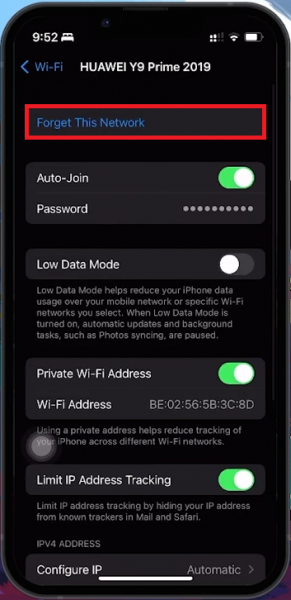Как исправить iPhone, подключенный к Wi-Fi, но без проблем с подключением к Интернету
Вступление
Преодолеваете трудности, связанные с подключением вашего iPhone к Wi-Fi, но сталкиваетесь с отсутствием доступа в Интернет? Вы не одиноки. В этом руководстве раскрываются распространенные причины, стоящие за этим неприятным сценарием, и рассказывается о простых, действенных решениях. Мы поможем вам быстро подключиться к сети — от обновления сетевых подключений до обеспечения работоспособности программного обеспечения вашего устройства. Будь то сбой в работе маршрутизатора или необходимость сброса сетевых настроек, наши решения разработаны специально для быстрого устранения неполадок, гарантируя, что вы сможете продолжать потоковую передачу, просмотр веб-страниц и многое другое без сбоев.
Сброс подключения Wi-Fi
Чтобы устранить возможные сбои в сети, начните с обновления Wi-Fi-соединения вашего iPhone. Перейдите в Настройки> Wi-Fi на вашем устройстве. Найдите свою текущую сеть Wi-Fi, нажмите на значок «i» рядом с ней и выберите «Забыть об этой сети». Подтвердите свой выбор, чтобы удалить сеть с вашего устройства.
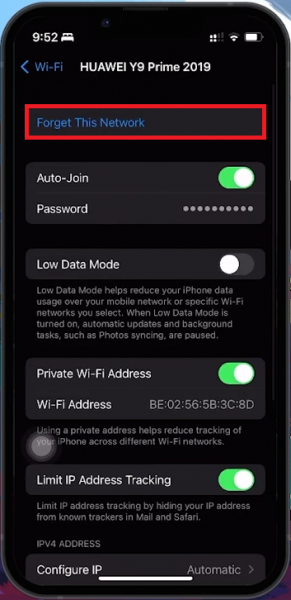
Настройки iPhone > Wi-Fi
Перезагрузите свой iPhone
Простая перезагрузка часто может устранить незначительные проблемы с программным обеспечением, влияющие на ваше подключение. Чтобы перезагрузить iPhone, быстро нажмите и отпустите кнопку увеличения громкости, а затем кнопку уменьшения громкости. Затем нажмите и удерживайте боковую кнопку, пока не появится ползунок отключения питания. Переместите его в положение выключения, подождите мгновение, затем снова нажмите и удерживайте боковую кнопку, пока не появится логотип Apple, сигнализирующий о перезагрузке.
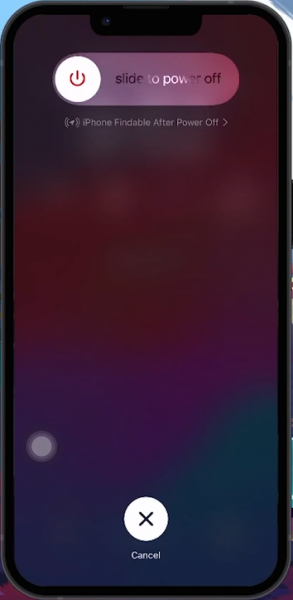
Перезагрузите iPhone
Восстановите подключение к Wi-Fi
Как только ваш iPhone перезагрузится, вернитесь в Настройки > Wi-Fi, чтобы повторно подключиться к вашей сети Wi-Fi. Выберите свою сеть, введите пароль и проверьте, активно ли ваше подключение к Интернету. Этот шаг должен восстановить доступ в Интернет, если проблема была связана с настройками подключения устройства.
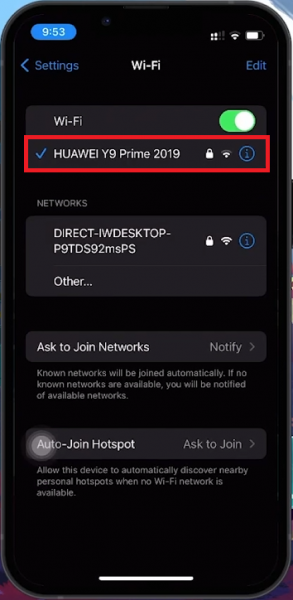
Повторно подключите Wi-Fi
Оптимизируйте настройки даты и времени
Убедитесь, что дата и время на вашем iPhone настроены для бесперебойного подключения к Интернету. Перейдите в Настройки> Общие> Дата и время на вашем устройстве и активируйте опцию «Устанавливать автоматически». Неправильные настройки даты и времени могут нарушить сетевое подключение, затруднив доступ в Интернет.
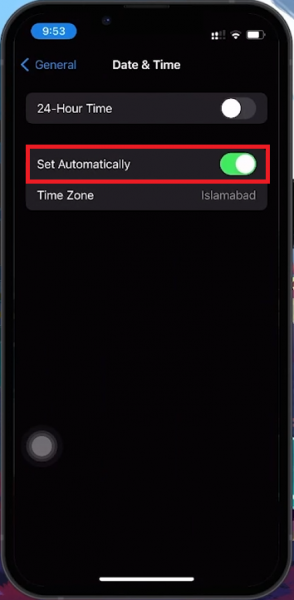
Настройки iPhone > Общие > Дата и время
Обновите программное обеспечение вашего iPhone
Для обеспечения оптимальной производительности и подключения крайне важно постоянно обновлять ваш iPhone. Обновления программного обеспечения часто содержат исправления известных проблем, включая проблемы с подключением Wi-Fi. Проверьте наличие любых доступных обновлений iOS, перейдя в Настройки > Общие > Обновление программного обеспечения. Если обновление доступно, загрузите и установите его, чтобы улучшить функциональность вашего устройства и, возможно, устранить проблему с Wi-Fi.
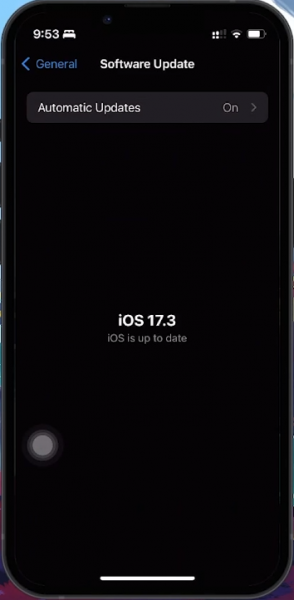
Настройки iPhone > Общие > Обновление программного обеспечения
Выполните сброс сетевых настроек
Если вы безуспешно пытались выполнить все предыдущие шаги, решением может быть сброс сетевых настроек. Это действие очищает все сетевые конфигурации, включая сохраненные сети Wi-Fi, подключения Bluetooth и настройки сотовой связи, потенциально устраняя постоянные проблемы с подключением.
Чтобы сбросить настройки сети:
-
Перейдите в раздел Настройки: Откройте приложение «Настройки» на вашем iPhone.
-
Получите доступ к общим настройкам: Прокрутите и нажмите «Общие».
-
Сброс сетевых настроек: Прокрутите вниз и выберите «Сброс», затем выберите «Сброс сетевых настроек».
-
Подтвердите сброс: Вам будет предложено ввести пароль вашего iPhone. Подтвердите действие, чтобы продолжить.
По завершении ваш iPhone автоматически перезагрузится. В ходе этого процесса будет удалена вся сохраненная сетевая информация, что означает, что вам потребуется повторно ввести пароли Wi-Fi и снова выполнить сопряжение устройств Bluetooth. Сброс сетевых настроек является мощным шагом на пути к решению сложных проблем с подключением без ущерба для личных данных или приложений.
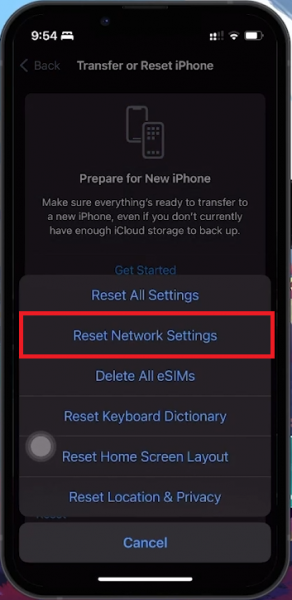
Настройки iPhone > Общие > Перенос или сброс настроек iPhone
-
Почему мой iPhone не подключается к Wi-Fi, даже если он подключен?
Эта проблема часто возникает из-за сбоев программного обеспечения, неправильных настроек сети или проблем с маршрутизатором. Попробуйте отключить сеть, перезагрузить iPhone и снова подключиться.
-
Как я могу устранить проблему «Нет подключения к Интернету» на моем iPhone?
Начните с отключения сети Wi-Fi и перезагрузки вашего iPhone. Если это не сработает, проверьте настройки даты и времени, обновите iOS или сбросьте настройки сети.
-
Приведет ли сброс сетевых настроек на моем iPhone к удалению моих данных?
Нет, сброс настроек сети не приведет к удалению личных данных или приложений. Будут удалены только сохраненные сети Wi-Fi, подключения Bluetooth и другие сетевые настройки.
-
Как мне обновить свой iPhone до последней версии iOS, чтобы устранить проблемы с Wi-Fi?
Перейдите в Настройки > Общие > Обновление программного обеспечения. Если доступно обновление, загрузите и установите его, чтобы потенциально устранить проблемы с подключением Wi-Fi.
-
Может ли перезагрузка моего маршрутизатора помочь устранить проблемы с подключением Wi-Fi на моем iPhone?
Да, перезапуск вашего маршрутизатора может устранить перегрузку сети и незначительные технические сбои, потенциально восстановив ваше подключение к Интернету.